A Google Chat felváltja a Google Hangouts szolgáltatást Androidon és a weben is, és a várakozásoknak megfelelően az új szolgáltatás nagyban hasonlít elődjéhez. Sajnos nem tűnik olyan megbízhatónak, mint a Hangouts, mivel néhány felhasználónak kezdettől fogva problémái voltak a Google Chattel. A „Nem sikerült csatlakozni a csevegéshez” hibaüzenet a Google Csevegőben meglehetősen szembetűnőnek tűnik az interneten, ahol a felhasználók nem tudnak üzeneteket küldeni. Van néhány javaslatunk a probléma megoldására, amelyeket alább talál.
Tartalomjegyzék:
- Ellenőrizze a hálózatot
- Törölje a helyi adatokat az alkalmazásból vagy a böngészőből, és ellenőrizze az engedélyeket
- Távolítsa el, és adja hozzá újra Google-fiókját
Miért írja ki a Google Chat, hogy nem lehet csatlakozni a csevegéshez?
1. Ellenőrizze a hálózatot
Maga a prompt a csatlakozási problémákra mutat rá, így mielőtt bármi mást tenne, ellenőriznie kell néhány kapcsolattal kapcsolatos dolgot. Először győződjön meg arról, hogy egy stabil Wi-Fi hálózathoz csatlakozik. Ez nem csak rád vonatkozik, hanem a másik oldalra is.
Kényszerítse be az alkalmazást, vagy zárja be az oldalt a böngészőben, nyissa meg újra, és próbáljon meg üzeneteket küldeni. Ha ez nem segít, indítsa újra okostelefonját vagy számítógépét, és próbálja újra.
2. Törölje a helyi adatokat az alkalmazásból vagy a böngészőből, és ellenőrizze az engedélyeket
Egy másik dolog, amit megpróbálhat, az alkalmazás vagy webes kliens alaphelyzetbe állítása a gyorsítótárazott adatok törlésével. Itt már elmagyaráztuk, hogyan lehet egy adott webhely gyorsítótárát törölni . Azt szeretné, hogy kattintson a lakatra a címsávban (Omni bar), és nyissa meg a Webhely beállításait. Töröljön minden adatot, zárja be a böngészőt, és ellenőrizze, hogy működik-e a Google Chat, vagy folyamatosan megjelenik-e a Nem sikerült csatlakozni a csevegéshez hibaüzenet. Ezenkívül győződjön meg arról, hogy a Google Chat rendelkezik az összes böngészőengedéllyel, és tiltsa le a bővítményeket.
Másrészt Androidon törölheti a helyi adatokat a Google Chatből vagy a Gmail alkalmazásból (ha ott kezdi a csevegést). A következőképpen törölheti az adatokat a Google Chat alkalmazásból Androidon:
- Nyissa meg a Beállítások lehetőséget .
- Válassza az Alkalmazások lehetőséget .
- Válassza a Google Chat lehetőséget .
- Nyissa meg a Tárhelyet .
- Törölje az adatokat , és indítsa újra az eszközt.
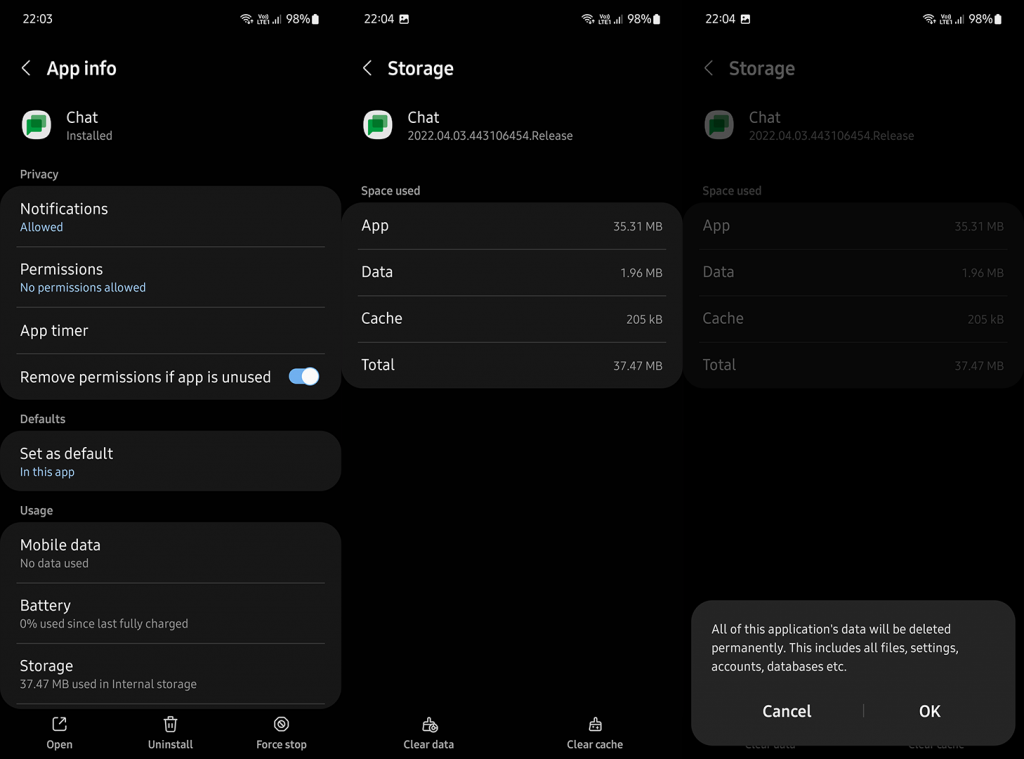
- Győződjön meg arról, hogy az alkalmazás rendelkezik az összes szükséges engedéllyel.
3. Távolítsa el, majd adja hozzá újra Google Fiókját
Végül az egyetlen dolog, ami eszébe jut, az a Google-fiók eltávolítása és hozzáadása. Miután újra hozzáadta fiókját, a csevegésnek meg kell kezdenie a csatlakozást, és képesnek kell lennie üzenetváltásra. Még jobb, ha az inkognitómóddal bejelentkezhet fiókja eltávolítása nélkül, és ellenőrizheti a fejlesztéseket. Új inkognitóablakot nyithat meg a hárompontos menüből.
Androidon nyissa meg a Beállítások > Fiókok > Fiókok kezelése menüpontot, és távolítsa el/törölje fiókját. Indítsa újra az eszközt, és adja hozzá újra a fiókot. Ha továbbra is problémái vannak a Google Chattel Androidon, feltétlenül jelentse a problémát a Google Chatnek az alkalmazásból a hamburger menü > Súgó és visszajelzés menüpontban.
Köszönjük, hogy elolvasta, és ne felejtsen el megosztani olyan alternatív megoldásokat, amelyek működtek az Ön számára, de nem szerepeltek a listán. Ezt megteheti az alábbi megjegyzések részben.
![Hogyan lehet élő közvetítést menteni a Twitch-en? [KIFEJEZETT] Hogyan lehet élő közvetítést menteni a Twitch-en? [KIFEJEZETT]](https://img2.luckytemplates.com/resources1/c42/image-1230-1001202641171.png)
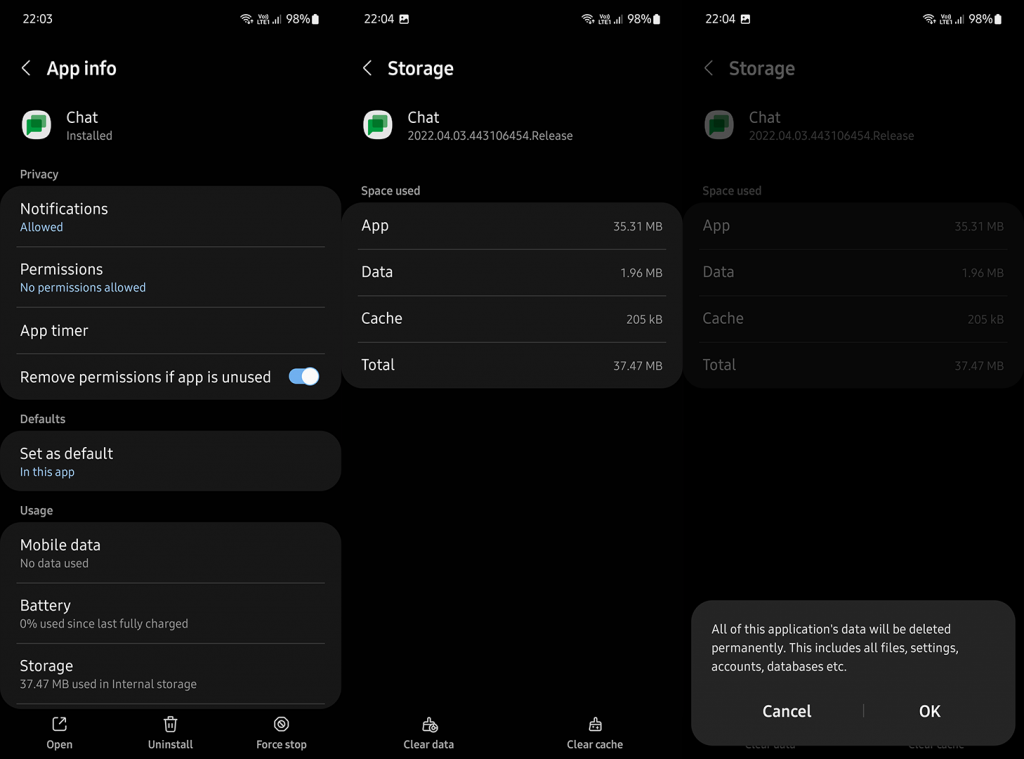


![[JAVÍTOTT] „A Windows előkészítése, ne kapcsolja ki a számítógépet” a Windows 10 rendszerben [JAVÍTOTT] „A Windows előkészítése, ne kapcsolja ki a számítógépet” a Windows 10 rendszerben](https://img2.luckytemplates.com/resources1/images2/image-6081-0408150858027.png)

![Rocket League Runtime Error javítása [lépésről lépésre] Rocket League Runtime Error javítása [lépésről lépésre]](https://img2.luckytemplates.com/resources1/images2/image-1783-0408150614929.png)



